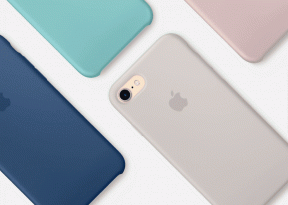Što je tipkovnički prečac za precrtavanje?
Miscelanea / / November 28, 2021
Značajka precrtavanja često se zanemaruje u tekstualnim dokumentima. Značajka, iako je ekvivalentna brisanju riječi, također se može koristiti za isticanje riječi ili davanje vremena autoru da preispita svoje mjesto u dokumentu. Ako redovito koristite precrtavanje i želite razviti brži način njegove implementacije, pročitajte unaprijed da biste razumjeli tipkovnički prečac za precrtavanje.

Sadržaj
- Različiti tipkovnički prečaci za precrtavanje za različite platforme
- Metoda 1: korištenje precrtanog teksta u programu Microsoft Word u sustavu Windows
- Metoda 2: korištenje precrtanog prečaca na Macu
- Metoda 3: Tipkovnički prečac za precrtavanje u Microsoft Excelu
- Metoda 4: dodavanje precrtanog teksta u Google dokumente
- Metoda 5: Precrtavanje teksta u WordPressu
Različiti tipkovnički prečaci za precrtavanje za različite platforme
Metoda 1: korištenje precrtanog teksta u programu Microsoft Word u sustavu Windows
Microsoft Word lako je najpopularnija platforma za uređivanje teksta na svijetu. Stoga je prirodno da su mnogi ljudi pokušali koristiti značajku precrtavanja na ovoj platformi. U sustavu Windows,
prečac za precrtavanje za Microsoft Word je Alt + H + 4. Ovaj se prečac također može koristiti za precrtavanje teksta u Microsoft PowerPointu. Ali postoje i drugi načini na koje možete koristiti značajku precrtavanja, pa čak i promijeniti prečac na temelju svojih želja.a. Otvorite Word dokument koji želite urediti i precrtajte tekst koji želite dodati.
b. Sada idite na alatnu traku i kliknite naopcija to sliči ‘abc.’ Ovo je značajka precrtavanja i ona će u skladu s tim urediti vaš tekst.

Postoji mogućnost da značajka precrtavanja možda neće biti dostupna na vašoj Alatnoj traci. Međutim, to možete riješiti slijedeći ove korake:
a. Istaknite tekst i unesite Ctrl + D. Ovo će otvoriti Prilagodba fonta kutija.
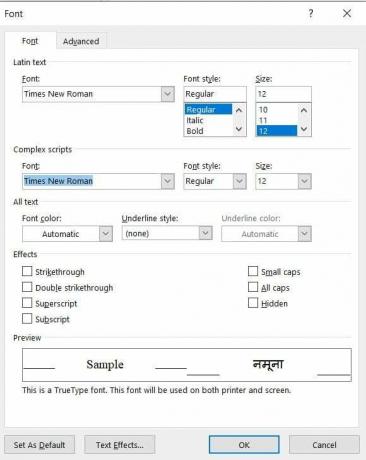
b. Ovdje, pritisnite Alt + K da biste odabrali značajku precrtavanja, a zatim kliknite na 'U REDU.' Vaš odabrani tekst imat će poništenje.

Ako vam obje ove metode ne odgovaraju, možete stvoriti i prilagođeni tipkovnički prečac za značajku precrtavanja u programu Microsoft Word:
1. U gornjem lijevom kutu vašeg Word dokumenta, kliknite na "Datoteka".

2. Zatim, kliknite na Opcije u donjem lijevom kutu zaslona.

3. Novi prozor pod naslovom "Opcije riječi" će se otvoriti na vašem ekranu. Ovdje, s ploče s lijeve strane, kliknite na Prilagodi vrpcu.
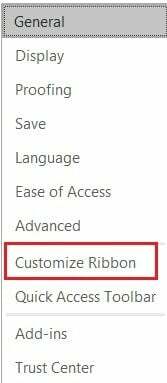
4. Popis naredbi bit će prikazan na vašem zaslonu. Ispod njih će se nalaziti opcija pod naslovom 'Tipkovnički prečaci: Prilagodi'. Klikni na Gumb za prilagođavanje ispred ove opcije za stvaranje prilagođenog prečaca za naredbu za precrtavanje.

5. Ovdje će se pojaviti još jedan prozor pod nazivom "Prilagodi tipkovnicu", koja sadrži dva odvojena popisa.
6. Na popisu pod naslovom Kategorije, odaberite karticu Početna.
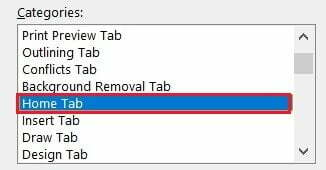
7. Zatim kliknite na popis pod naslovom Naredbe zatim odaberite Precrtano.
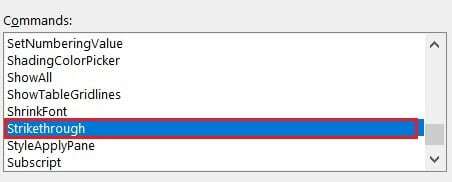
8. Nakon što je naredba odabrana, idite dolje na 'Odredi slijed tipkovnice' panel i unesite a novi tipkovnički prečac u 'Pritisnite novu tipku prečaca' tekstualni okvir.

9. Unesite bilo koji prečac na temelju vaše udobnosti i kada završite, kliknite na "Dodijeliti.’ Time ćete spremiti tipkovnički prečac i olakšati vam korištenje značajke precrtavanja.
Metoda 2: korištenje precrtanog prečaca na Macu
Naredbe u Macu rade na malo drugačiji način od onih u Windowsu. Tipkovnički prečac za precrtavanje u Macu je CMD + Shift + X. Za promjenu prečaca možete koristiti gore navedene korake.
Metoda 3: Tipkovnički prečac za precrtavanje u Microsoft Excelu
Excel je jedna od najpoznatijih aplikacija za upravljanje podacima u svijetu. Međutim, za razliku od Worda, Excelova primarna funkcija je manipulacija i pohranjivanje podataka, a ne uređivanje teksta. Ipak, postoji bez napora prečac za precrtavanje u Microsoft Excelu: Ctrl + 5. Samo odaberite ćeliju ili grupu ćelija koju želite precrtati i pritisnite sljedeću naredbu. Vaš tekst će prikazati promjene u skladu s tim.
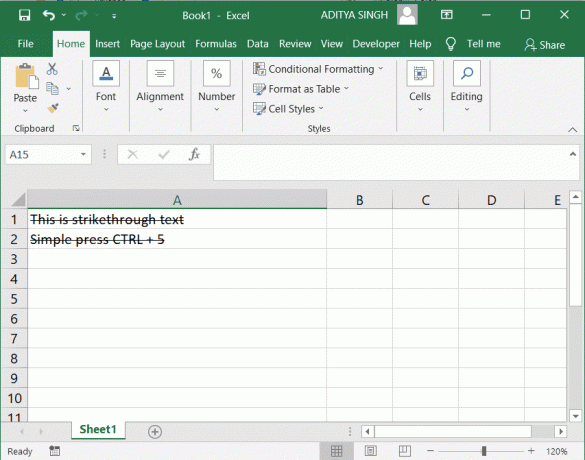
Također pročitajte: Popravite Windows tipkovni prečaci koji ne rade
Metoda 4: dodavanje precrtanog teksta u Google dokumente
Google dokumenti se pojavljuje kao popularna opcija za uređivanje teksta zbog svoje online funkcionalnosti i značajki. Značajka precrtavanja koristi se u izobilju jer više ljudi dijeli svoje unose i umjesto da brišu tekst, oni ga precrtavaju za buduću upotrebu. Uz to rečeno, Tipkovnički prečac za precrtavanje u Google dokumentima je Alt + Shift + 5. Ovu precrtanu opciju možete vidjeti klikom na Format > Tekst > Precrtano.

Metoda 5: Precrtavanje teksta u WordPressu
Bloganje je postalo veliki događaj u 21sv stoljeća, a WordPress se mnogima pokazao kao preferirani izbor CMS-a. Ako kao bloger želite da vaši čitatelji zamijete određeni segment teksta, ali i da znaju da je on zanemaren, onda je opcija precrtavanja idealna. U WordPressu, precrtani tipkovnički prečac je Shift + Alt + D.

Ako se pravilno koristi, značajka precrtavanja može biti moćan alat koji vašem tekstualnom dokumentu dodaje određenu razinu profesionalnosti. Uz gore navedene korake, trebali biste svladati umjetnost i koristiti je kako vam odgovara s lakoćom.
Preporučeno:
- Kako precrtati tekst u Google dokumentima
- Kako promijeniti stil fonta u WhatsAppu
- 2 načina za promjenu margina u Google dokumentima
- 3 načina za dodavanje slike albuma u MP3 u sustavu Windows 10
Nadamo se da je ovaj članak bio od pomoći i da sada znate različite tipkovničke prečace za različite aplikacije. Ako imate dodatnih nedoumica, obratite nam se putem odjeljka za komentare, a mi ćemo ih riješiti umjesto vas.